

Escrito por Gina Barrow, Última actualización: 3 de octubre de 2022
Hoy en día, es una escena rara que grabemos CD debido a las muchas innovaciones tecnológicas que tenemos. Sin embargo, esto todavía es común en los lugares de trabajo y las escuelas para guardar videos, presentaciones y muchos más.
Si eres una de estas personas luchando por resolver el Windows Media Player no puede grabar algunos archivos error, entonces este artículo es para ti.
Le guiaremos a través de varios pasos de solución de problemas que puede hacer para solucionar este molesto problema y volver a lo que está haciendo. ¡Todo lo que necesitas es leer esta publicación para descubrir qué método funciona mejor!
Parte 1. Editar la información del archivo para deshacerse del reproductor no puede grabar algunos archivos ErrorParte 2. Eliminar archivos en conflicto para reparar Windows Media Player no puede grabar algunos archivosParte 3. Desmarque Aplicar nivelación de volumen para solucionar el problema de grabación del Reproductor de Windows MediaParte 4. Cambie la velocidad del Reproductor de Windows Media cuando no pueda grabar algunos archivosParte 5. Utilice programas de terceros para ayudar a Windows Media Pleyer a grabar archivosParte 6. Resumen: Windows Media Player no puede grabar algunos de los archivos
Algunas plataformas no reconocen guardar nombres de archivos con caracteres especiales como el Reproductor de Windows Media. En caso de que esté grabando música en un CD y haya guardado algunos archivos con caracteres en el título, el nombre o el álbum, el proceso no continuará.
Aparecerá este error y no continuará a menos que resuelva el conflicto. Esto es lo que puedes hacer:
Después de renombrar todos los archivos en conflicto, vuelva a intentar el proceso de grabación y vea si funcionó.
Es bastante fácil identificar qué archivos están causando conflictos al grabar un CD. Verá que Windows Media Player los marcó con un círculo rojo o una X blanca al lado.
Aquí está la guía completa sobre cómo eliminar los archivos en conflicto que no se pueden grabar:
Sin embargo, hay algunos casos en los que necesitaba incluir los archivos en conflicto para que no haya forma de eliminarlos. Consulte el siguiente paso para saber qué más puede hacer.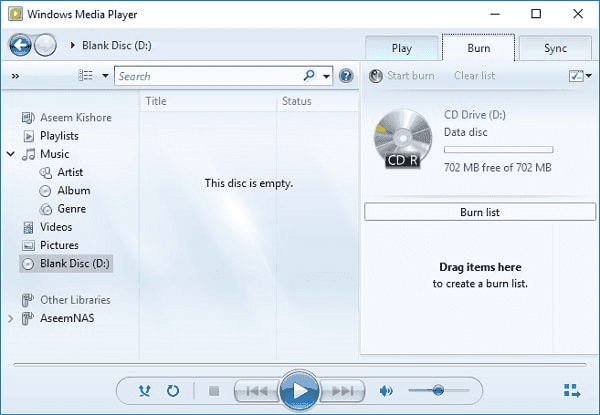
La configuración de nivelación de volumen ajusta automáticamente el volumen y el rango dinámico del sonido de la música antes de que se grabe en el CD. Solo cambia la opción de reproducción del contenido de la música y no altera los archivos ni nada.
Sin embargo, a veces podría causar problemas como no continuar o permitirle grabar CD. Todo lo que necesitas es desmarcar esta opción antes de continuar.
Siga esta guía sobre cómo desmarcar la nivelación de volumen en Windows Media Player:
Después de eliminar la opción de nivelación de volumen, hay una configuración más que debe configurar para asegurarse de que este mensaje de error no vuelva a aparecer.
Además de las opciones de nivelación de volumen, también puede desactivar las Opciones de reproducción mejorada y Experiencia del dispositivo en la pestaña Privacidad del mismo menú en la pantalla del Reproductor de Windows Media.
Al eliminar esta configuración, el Reproductor de Windows Media no solicitará ni buscará más información sobre los archivos cuestionables y, por lo tanto, continuará con el proceso sin problemas.
El siguiente método que puede hacer para resolver el Windows Media Player no puede grabar algunos de los archivos El problema es cambiar la velocidad de grabación. Es una escena común al grabar CD que surgen problemas y, por lo general, la única forma de deshacerse de ellos es cambiar la velocidad de grabación.
De forma predeterminada, Windows Media Player establece la velocidad de grabación al nivel más rápido. Puede ajustarlo o cambiarlo siguiendo esto:
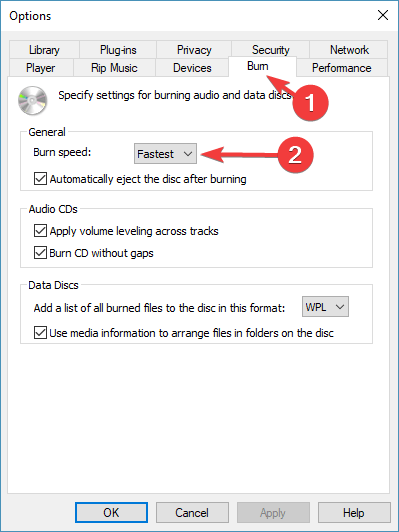
Ahora, si todo lo demás falla y necesita grabar los archivos en su CD sin importar qué, Windows Media Player no es solo su única opción.
Hay muchos programas que puede descargar en línea para realizar este proceso. Algunos de estos programas son de uso gratuito, mientras que otros deben comprarse. Una de las ventajas que obtendrá al descargar cualquiera de estos programas son las funciones adicionales que puede usar para grabar su CD.
Éstos son algunos:
De esta lista, seguramente puede encontrar la mejor alternativa al Reproductor de Windows Media más repleto de más funciones.
En este artículo, le mostramos 4 soluciones sobre cómo resolver el problema 'Windows Media Player no puede grabar algunos archivos'
Cada una de las soluciones dadas se carga con una guía y un posible escenario si se tiene en cuenta. Esperamos que al menos una de estas soluciones lo haya ayudado a deshacerse de este molesto error.
Si todos los métodos fallaron, entonces su último recurso es buscar la alternativa más viable al Reproductor de Windows Media para que no tenga que soportar mucho tiempo perdido.
Comentario
Comentario
Recuperación de datos FoneDog
La recuperación de datos de fonedog proporciona fotos borradas, video, audio, correo electrónico, etc. para Windows, Mac, disco duro, tarjeta de memoria, memoria flash, etc.De vuelta.
descarga gratuita descarga gratuitaHistorias de personas
/
InteresanteOPACO
/
SIMPLEDificil
Gracias. Aquí tienes tu elección:
Excellent
Comentarios: 4.7 / 5 (Basado en: 57 El número de comentarios)